Kuidas kustutada Windows 10 ajutisi faile
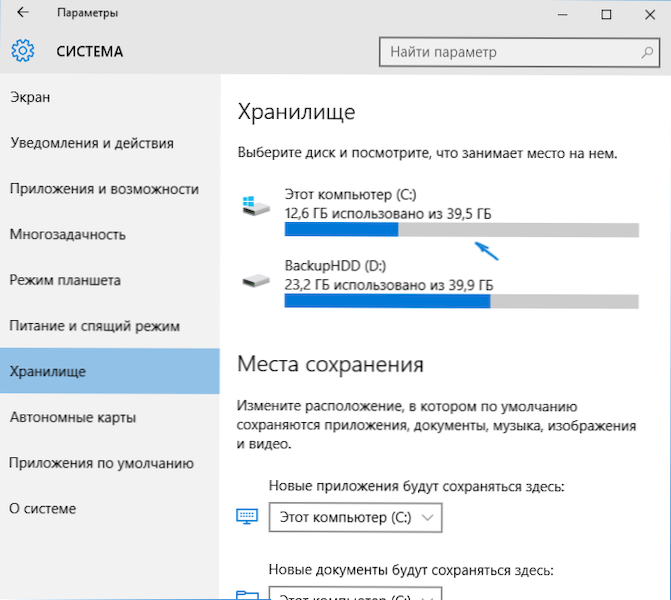
- 4718
- 720
- Mrs. Willis Schoen
Kui tööprogrammid, mängud, samuti süsteemi värskendamise protseduurid, draiverite ja sarnased Windows 10 asjad installimisel luuakse ajutised failid, samas. Selles juhistes algajatele samm -sammult ajutisi faile kustutada Windows 10 ehitatud süsteemis. Ka artikli lõpus teave selle kohta, kus süsteem korraldab ajutisi faile ja videoid, demonstreerides kõike artiklis kirjeldatud. Värskendus 2017: Windows 10 loojate värskendus on automaatse ketta puhastamine ajutistest failidest.
Märgin, et allpool kirjeldatud meetodid võimaldavad teil kustutada ainult need ajutised failid, mida süsteem suutis sellisena määratleda, kuid mõnel juhul võib arvutis puhastada ka muid tarbetuid andmeid (vt. Kuidas teada saada, mis ketas on hõivatud). Kirjeldatud võimaluste eeliseks on see, et need on OS -i jaoks täiesti ohutud, kuid kui vajate tõhusamaid meetodeid, saate tutvuda artikliga, kuidas puhastada tarbetute failide ketast.
Ajutiste failide eemaldamine suvandi suvandi abil Windows 10 -s
Uus tööriist ilmus Windows 10 -s arvuti või sülearvuti ketaste sisu analüüsimiseks, samuti nende puhastamine tarbetutest failidest. Selle leiate, minnes "parameetrid" (menüü kaudu käivitus või vajutades WIN+I klahve) - "Süsteem" - "Storage".
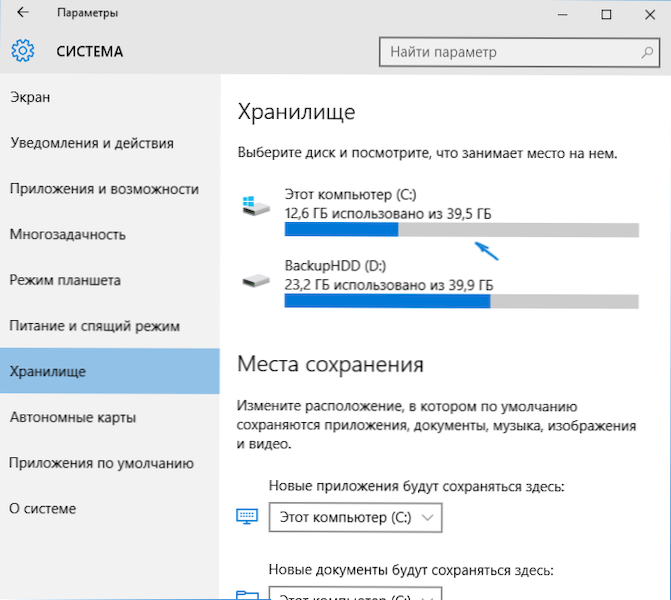
Selles jaotises kuvatakse arvutiga ühendatud kõvakettad või pigem lõigud neile. Mõne ketta valimisel saate uurida, mis koht sellel on. Näiteks valime süsteemi ketta C (kuna ajutised failid asuvad enamikul juhtudel).
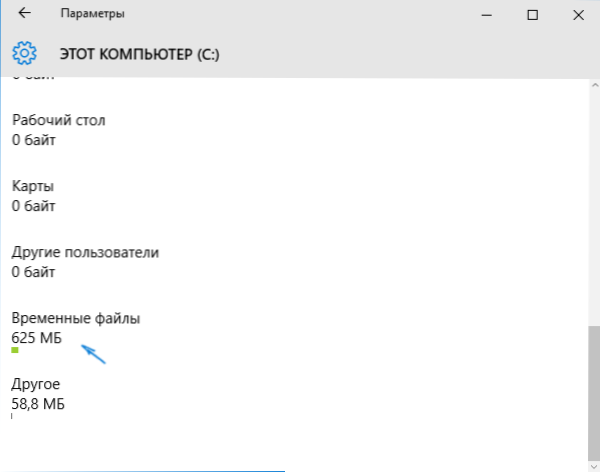
Kui sirvite läbi kettale salvestatud elementidega loendit, näete üksust "ajutised failid", mis näitab ketta hõivatud kohta. Klõpsake sellel üksusel.
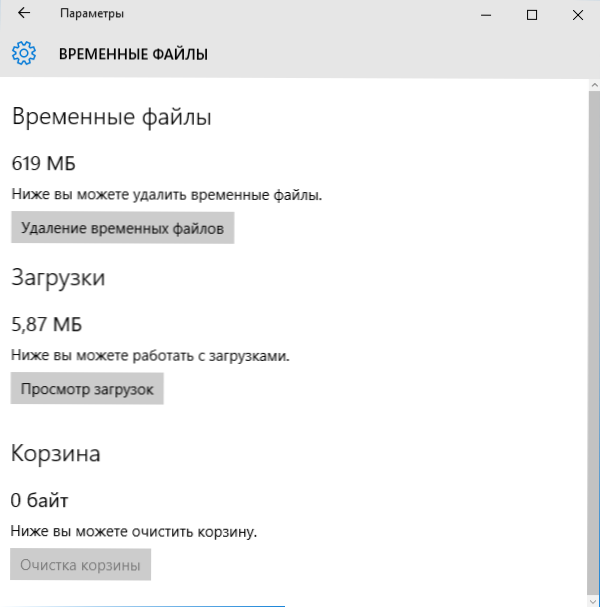
Järgmises aknas saate ajutisi faile eraldi kustutada, allalaaditava kausta sisu uurida ja puhastada, teada saada, kui palju ruumi korv võtab, ja puhastage seda.
Minu puhul oli peaaegu täiesti puhta Windows 10 puhul 600 rohkem kui ajutiste failide megabaiti. Klõpsake nuppu "Puhastage" ja kinnitage ajutiste failide kustutamine. Algab eemaldamisprotsess (mida ei kuvata mingil viisil, vaid kirjutatakse lihtsalt "Kustutame ajutisi faile") ja lühikese aja pärast kaovad need arvuti kõvakettalt (samal ajal hoidke puhastusaken avalikult avalikult ).
Ketta puhastamise utiliidi kasutamine ajutiste failide kustutamiseks
Windows 10 -l on ka sisseehitatud kettapuhastusprogramm (mis on ka OS -i eelmistes versioonides). See saab kustutada need ajutised failid, mis on eelmise meetodi puhastamisel saadaval ja mõned täiendavad.
Selle käivitamiseks võite kasutada otsingut või vajutada klaviatuuril olevaid Win+R klahve ja sisestada Puhtam Aken "Esitage".
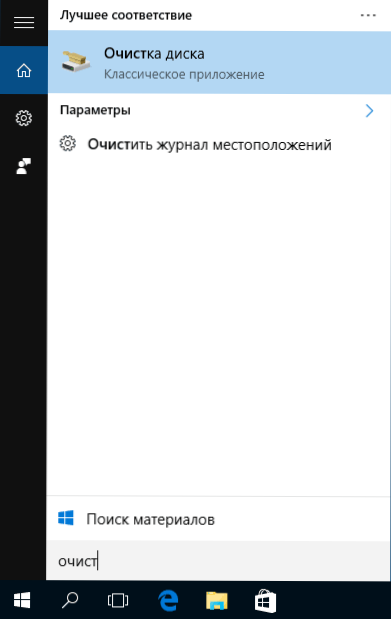
Pärast programmi alustamist valige ketas, mis tuleb puhastada, ja seejärel tuleb eemaldada elemendid. Ajutiste failide hulgas on siin ajutised Interneti -failid ja lihtsalt “ajutised failid” (samad, mis eelmisel viisil kustutati). Muide, saate ohutult kustutada ka RetailDemo võrguühenduseta sisukomponendi (need on materjalid, mis demonstreerivad Windows 10 kauplustes).
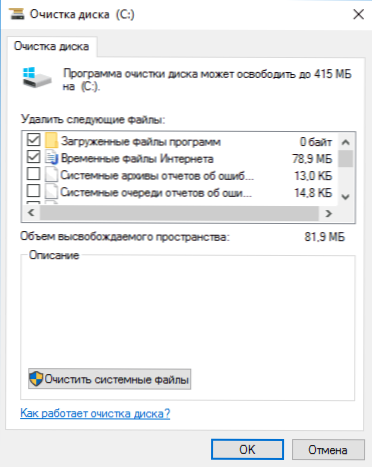
Eemaldamisprotsessi alustamiseks klõpsake nuppu OK ja oodake ajutistest failidest ketta puhastamise protsessi lõpuleviimist.
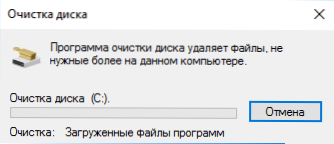
Windows 10 ajutiste failide kustutamine - video
Noh, videojuhend, milles kuvatakse ja räägitakse kõik ajutiste failide eemaldamisega seotud sammud.
Kus ajutisi faile salvestatakse Windows 10
Kui soovite ajutisi faile käsitsi kustutada, leiate need järgmistest tüüpilistest kohtadest (kuid neid võib olla ka täiendavaid, mida mõned programmid kasutavad):
- C: \ Windows \ temp \
- C: \ kasutajad \ _palizeri nimi \ AppData \ Local \ temp (AppData kaust on vaikimisi peidetud. Kuidas näidata varjatud Windows 10 kaustu.)
Arvestades, et see juhend on mõeldud algajatele, arvan, et piisavalt. Pärast nende kaustade sisu kustutamist on teil peaaegu garanteeritud, ärge kahjustage Windows 10 -s midagi. Võib -olla on artikkel ka kasulik: parimad programmid arvuti puhastamiseks. Kui on küsimusi või arusaamatusi, küsige kommentaarides, proovin vastata.

